StarCraft 2 ist vor einigen Jahrzehnten ein sehr beliebtes Spiel. Dasselbe gilt für das nächste Franchise, StarCraft 2. Vielleicht möchten Sie aus bestimmten Gründen StarCraft 2 deinstallieren Mac. Zum Beispiel könnte es falsch installiert worden sein. Oder es nimmt zu viel Platz auf Ihrem Computer ein.
Was auch immer Ihr Grund ist, vielleicht möchten Sie StarCraft 2 wegen Problemen deinstallieren. Als solche werden wir Ihnen dabei helfen. Mit unserer Anleitung ist es ganz einfach, jede Anwendung von Ihrem Mac-Computer zu entfernen. Wir stellen auch sicher, dass keine Trace-Dateien oder Restdaten hinterlassen werden. Auf diese Weise können Sie vollständig StarCraft 2 deinstallieren Mac und viel Platz auf Ihrem Computer sparen.
Inhalte: Teil 1. So können Sie über Battle.net StarCraft 2 deinstallieren MacTeil 2. So können Sie manuell StarCraft 2 deinstallieren MacTeil 3. So können Sie mit wenigen Klicks vollständige StarCraft 2 deinstallieren Mac
Teil 1. So können Sie über Battle.net StarCraft 2 deinstallieren Mac
Hier zeigen wir Ihnen, wie Sie über die Battle.net Plattform StarCraft 2 deinstallieren Mac können. Dies ist nur eine Möglichkeit, das Spiel von Ihrem Mac zu entfernen. Es gibt verschiedene Möglichkeiten, StarCraft 2 zu entfernen, und wir werden sie im nächsten Abschnitt behandeln.
Battle.net ist eigentlich eine Mac-Anwendung. Es ermöglicht Ihnen, Spiele von Blizzard Entertainment auf einer einzigen Plattform zu greifen und dann zu spielen. Über diese Plattform können Sie die Einstellungen von StarCraft 2 bearbeiten. Sie können das oben genannte Spiel auch im Battle.net deinstallieren.

Also, wie kann über Battle.net StarCraft 2 deinstallieren Mac? Sehen Sie sich die folgenden Schritte an:
- Starten Sie die Battle.net-Anwendung auf Ihrem Mac-Computer.
- Suchen Sie StarCraft 2 in der Spieleliste auf der Plattform.
- Danach klicken Sie auf Optionen.
- Dann wähle Spiel deinstallieren.
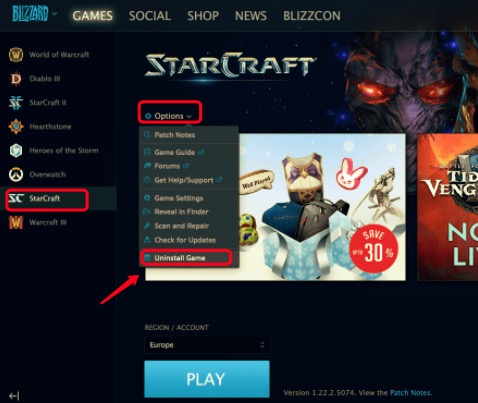
Andere Methoden finden Sie weiter unten. Dazu gehören sowohl manuelle als auch automatische Methoden zum Entfernen der App von Ihrem Computer. Natürlich ist die letzte Methode, die automatische Methode, der beste Weg, dies zu tun. Das liegt daran, dass es Ihnen hilft, auf dem Mac StarCraft 2 deinstallieren zu können, ohne Ihr Mac-System zu beschädigen.
Teil 2. So können Sie manuell StarCraft 2 deinstallieren Mac
In diesem Abschnitt zeigen wir Ihnen, wie Sie manuell StarCraft 2 deinstallieren Mac können. Wie andere Anwendungen auf Ihrem Mac-Computer haben auch Starcraft 2-Spiele ausführbare Dateien und Servicedateien, einschließlich Einstellungen, Protokolle, Caches und mehr.
Deshalb müssen Sie diese zugehörigen Dateien entfernen. Diese Restdateien können viel Platz auf Ihrem Computer beanspruchen. Wenn Sie diese Ablaufverfolgungsdateien nicht entfernen, haben Sie StarCraft 2 nicht wirklich vollständig von Ihrem Mac entfernt.
Führen Sie die folgenden Schritte aus, damit Sie StarCraft 2 auf dem Mac manuell deinstallieren können, ohne Rückstände mit der manuellen Methode zu hinterlassen:
- Beenden Sie die StarCraft 2-Anwendung auf Ihrem Mac. Vergewissern Sie sich danach, dass Sie die Battle.net-Anwendung beenden.
- Stellen Sie sicher, dass beide Anwendungen tatsächlich beendet sind. Dazu öffnen Sie den Aktivitätsanzeige, der sich in einem Unterordner Ihres Home-Ordners befindet.. Wenn die beiden Apps noch im Aktivitätsmonitor geöffnet sind, stellen Sie sicher, dass Sie sie verlassen, indem Sie die X-Taste bei diesen Apps drücken und klicken Verlassen
- Gehen Sie in Richtung der Anwendungen Ordner des Mac-Computers. Suchen Sie den Ordner für StarCraft 2 und suchen Sie seine App-Datei. Ziehen Sie diese Datei in den Papierkorb Ihres Mac.
- Jetzt müssen Sie die Servicedateien für die Starcraft 2-Anwendung auf Ihrem Mac finden. Sie müssen daher diese zugehörigen Restdateien entfernen, indem Sie auf die folgenden Ordner zugreifen:
/Applications/StarCraft/Users/Shared/Blizzard
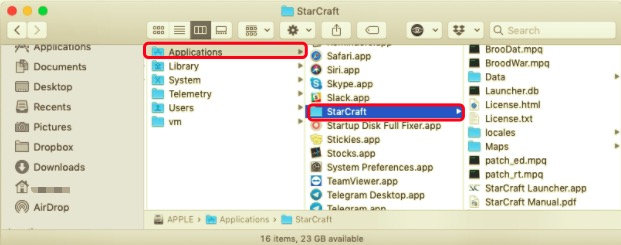
- Danach sollten Sie zu gehen Finder Ihres Mac-Computers. Klicken Sie dann auf die Option für Go und klicken Sie dann auf die Option für Gehe zum Ordner. Ein neues Fenster wird angezeigt. Geben Sie in diesem Wickler dieses Verzeichnis ohne die Anführungszeichen und den letzten Punkt darin ein: „
~/Library“. Klicken Sie danach auf die Option für Go. - Suchen Sie die zugehörigen Dateien zum Deinstallieren von StarCraft 2 auf dem Mac im Unterordner dieses Verzeichnisses: „
~/Library/Preferences/com.blizzard.systemsurvey.plist". - Stellen Sie sicher, dass Sie alle zugehörigen Dateien des Spiels an dieser Stelle löschen.
- Danach müssen Sie sicherstellen, dass Sie StarCraft 2 vollständig deinstallieren den Papierkorb leeren in Ihrem Mac-Computer.
- Als letzten Schritt müssen Sie Ihren Computer neu starten. Dann kannst du noch einmal überprüfen, ob du StarCraft 2 wirklich von deinem Laptop oder Desktop-Apple-Computer entfernt hast.
Teil 3. So können Sie mit wenigen Klicks vollständige StarCraft 2 deinstallieren Mac
In diesem Abschnitt zeigen wir Ihnen, wie Sie mit nur wenigen Klicks StarCraft 2 deinstallieren Mac. Dies ist die beste Methode zum Entfernen von StarCraft 2 und anderen Apps von Ihrem Mac-Computer. Das liegt daran, dass Sie die Systemordner und -dateien auf Ihrem Computer nicht berühren müssen.
Dafür können Sie PowerMyMac verwenden. Dies ist ein großartiges Tool, mit dem Sie Ihren Mac-Computer auf einer einzigen Plattform deinstallieren und optimieren können. PowerMyMac hilft bei der Reinigung und Optimierung Ihres Mac-Geräts durch verschiedene darin installierte Module.
Also, wie kann man mit diesem leistungsstarken Tool StarCraft 2 deinstallieren Mac? Sehen Sie sich die folgenden Schritte an:
- Laden Sie PowerMyMac von der offiziellen Website im Internet herunter. Sie können eine kostenlose Testversion erhalten. Alternativ können Sie das Tool auch kaufen, insbesondere wenn Sie es schon einmal ausprobiert haben.
- Installieren Sie dann das Tool auf Ihrem Computer. Sobald dies erledigt ist, können Sie es auf Ihrem Mac öffnen, um seine Funktionen weiter zu nutzen.
- Sobald das Tool geöffnet ist, klicken Sie auf das „Deinstallation“ Modul, das sich auf der linken Seite der Benutzeroberfläche von PowerMyMac befindet.
- Drücken Sie dann die „SCANNEN“ Schaltfläche, um alle Apps auf Ihrem Computer zu finden.
- Suchen Sie nach dem Scannendie App, die Sie löschen möchten.
- Klicken Sie auf die App und die zugehörigen Dateien.
- Danach klicken Sie auf „Bereinigen“. Dadurch können Sie das Spiel entfernen.
- Warten Sie, bis ein Popup-Fenster anzeigt, dass StarCraft 2 deinstalliert wurde.

Diese Anleitung hat Ihnen geholfen, zu lernen, wie Sie StarCraft 2 deinstallieren Mac. Sie haben verschiedene Methoden gelernt, wie es geht. Daher können Sie unserer Anleitung folgen, um StarCraft 2 auf Ihrem Mac-Computer sowie andere Apps zu entfernen.



